 谷歌浏览器电脑版
谷歌浏览器电脑版
硬件:Windows系统 版本:122.0.6261.6 大小:66.69MB 语言:简体中文
评分: 发布:2022-07-14 更新:2024-04-10 厂商:谷歌信息技术(中国)有限公司
谷歌浏览器怎么升级到最新版本?谷歌浏览器是一款功能十分强大的网络浏览器软件,这款浏览器功能十分强大,能够帮助用户轻松访问各类网页,正常情况下这款浏览器不定时会进行自动更新,不过也有部分用户表示自己安装的谷歌浏览器没有进行自动更新,那么这个时候我们应该如何将浏览器升级到最新版本呢。接下来小编给广大用户带来谷歌浏览器快速升级到最新版本的图文教程,希望能够给大家带来帮助。

1.首先,我们需要将谷歌浏览器点击打开,将鼠标移动到右侧上方有三个点图标的位置(如图所示)。

2.当我们将该图标进行点击之后,即可出现一个菜单选项,在菜单选项中将【帮助】选项的扩展图标点击打开(如图所示)。

3.这时,就会出现一个扩展选项,将其中的【关于Google Chrome】选项点击一下(如图所示)。

4.那么这是我们就会直接进入到升级谷歌浏览器的页面中,如果你当前的谷歌浏览器不是最新版本,就会提示你需要进行更新,如果是最新版本,就无需更新升级(如图所示)。
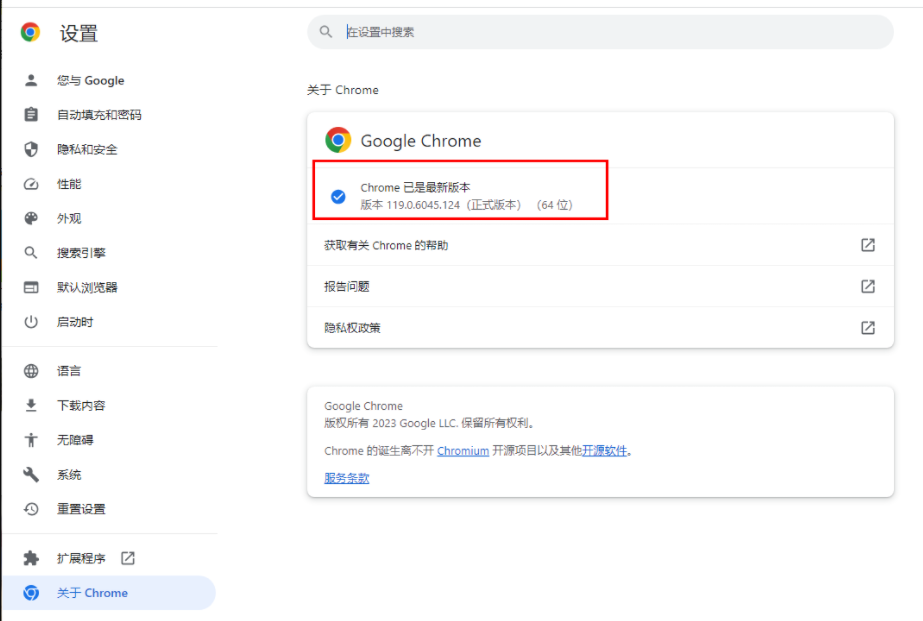
上述就是【谷歌浏览器怎么升级到最新版本?谷歌浏览器快速升级到最新版本的图文教程】的所有内容啦,更多chrome浏览器教程,请继续关注本站!